Samsung Galaxy S8 muazzam çıktıcoşkuyla ve birçoğumuz bizi emdi. Ancak, bu muhteşem cihaza ellerini alan bizler, ses seviyesinin altında kalan taraftaki ekstra düğme şeklinde bir sürprizle karşılandılar. Güç için değildi, kamera için değildi, ama oradaydı. Basılması, Galaxy’nin Bixby adlı yeni akıllı yardımcısını başlattı. Eğer Bixby hayranı değilseniz, Galaxy S8 cihazınızdaki Bixby tuşunu nasıl yeniden açacağınızı gösteren bir rehber.
Köklendirme gerekmese de, buBixby düğmesini yeniden yerleştirmenin döner bir yolu. Bu kılavuz, Bixby düğmesini Google Asistan ile değiştirecektir, ancak nasıl yapılacağını anladığınızda, istediğiniz düğmeyi yapmak için bu düğmeyi yeniden ayarlayabilirsiniz.
Başka bir şey yapmadan önce, yaptığınızdan emin olun.başlattı ve Bixby'yi yapılandırdı. Çizgide işleri kolaylaştırır. Son olarak, Bixby düğmesini yeniden eşleştirmenize izin veren yeni uygulamalar var. Seçtiğimiz uygulamayı beğenmezseniz, bu uygulamaların bazılarına bağlantılar bu kılavuzun altına eklenecektir.
Tümünü Bir Hareketler uygulamasında yükleyin
Hepsi Bir Arada Hareketler uygulaması, cihazınızı ayarlamak için kullanabileceğiniz herhangi bir senaryoda kullanabileceğiniz kullanışlı bir araçtır, ancak bu başka bir gün için başka bir derstir. Bugün bu Bixby düğmesine odaklanacağız.
- Bu uygulama yüklendikten sonra, başlatsistem ayarlarını değiştirmek isteyin. İstediği tüm izinleri ver. Kesinlikle bu kılavuzun amacına uygun olmasına rağmen, sistem genelinde erişim izni vermeniz gerekmez. Ancak, Bluetooth gibi bir özelliği kullanmak istiyorsanız, bu izinlere ihtiyacınız olacaktır.
- Uygulama başladığında, ‘Kaydırma’ ekranını göreceksiniz. Bu ekranı yoksay ve soldaki 'Hard Keys' adlı ekrana git.
- ‘Enable’ seçeneğini açın.
- En altta one Hepsi Bir Arada Hareketler’i Access Erişilebilirlik Hizmeti’ni etkinleştirmenizi isteyen bir bilgi istemi görünecektir.
- Bu düğmeye dokunmanız, Erişilebilirlik Ayarları ekranına götürür.

- Bu ekranda sizServisler bölümüne bakın. Servisler altında “Hepsi Bir Arada Hareketler” göreceksiniz. Açmak ve uygulamaya, cihazınızdaki Bixby tuşunu yeniden eşlemesi için gereken tüm izinleri verin.
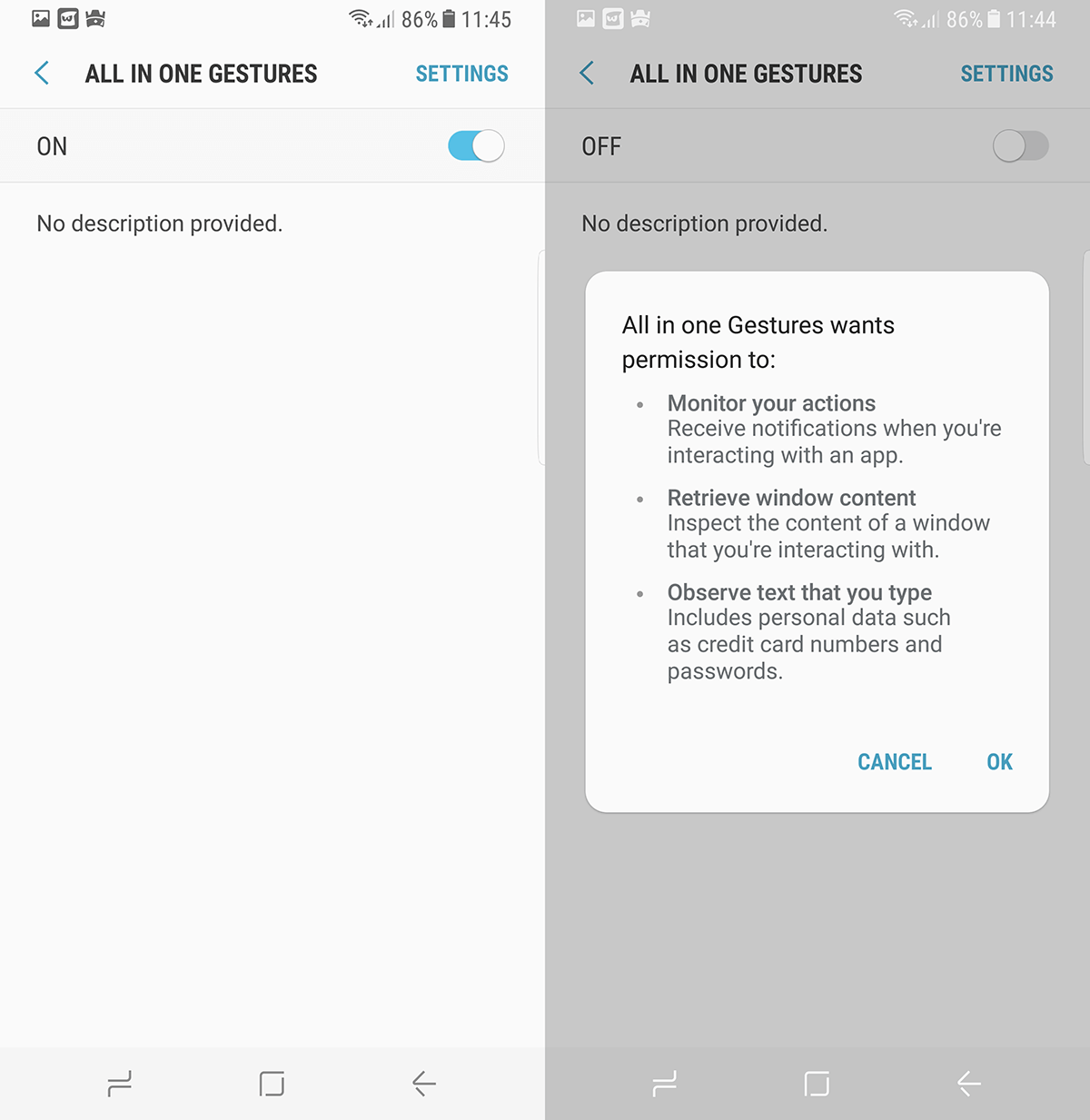
- Hepsi bir arada Hareketler'e dönün ve sağ üst köşedeki taşma / menü düğmesine dokunun ve 'Özel Tuşlar'a dokunun.
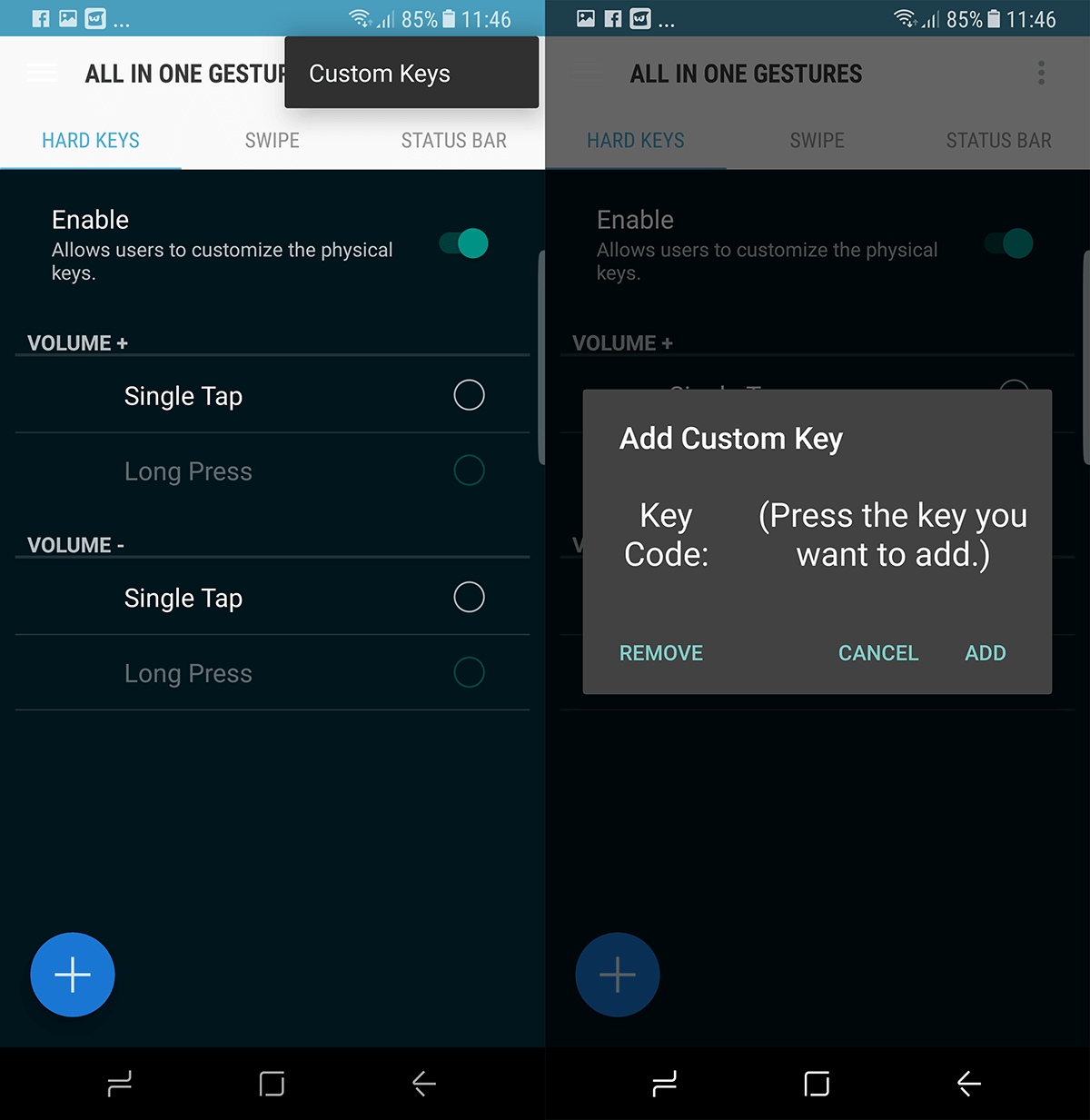
- Sizden 'Özel Anahtar Ekle'yi isteyen bir iletişim kutusu göreceksiniz. Bu diyalog göründüğünde, cihazınızın yanındaki Bixby düğmesine basın.
- Bixby asistanı piyasaya sürülecek, ancak henüz bununla etkileşime girmeniz gerekmeyecek. Sadece bir Hareket uygulamasında Tümüne geri dönün.
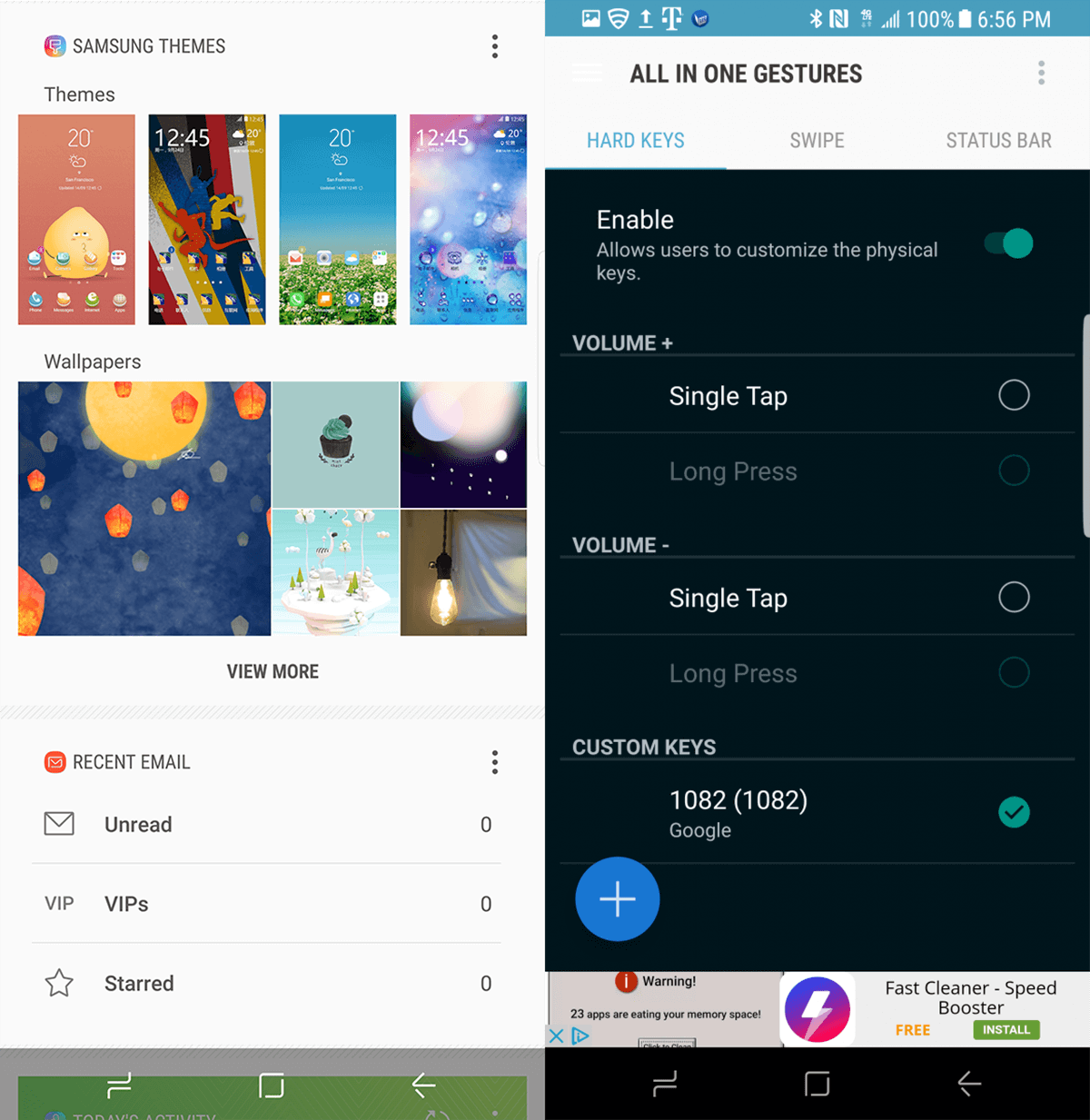
- Burada bir kez, ‘Anahtar Kodu’ numarasını gösterecektir.1082. Bu Bixby düğmesinin kodu. ‘Ekle’ye basıldığında, sert düğmeler listesinin bir parçası olur. Burada gerçekleşen şey, uygulamanın bu düğme üzerindeki girişi durdurmaya başlaması ve istediğiniz işlevi yeniden atama.
- Anahtar Kod # 1082'nin yanındaki Radyo düğmesine (dairesel kontrol düğmesi) dokunun, bu başka bir iletişim kutusu açacaktır.
- Bu ekran ‘İşlemler’i gösterecektir. "Uygulamalar" ve "Kısayollar" sekmelerine gitmek için sola ve sağa kaydırabilirsiniz. Bixby düğmesine bastığınızda bir uygulama başlatmak istiyorsanız, uygulamalar sekmesi onu yapılandırabileceğiniz yerdir.
- Bixby düğmesini farklı bir kısayola dönüştürmek için 'Ara'ya dokunun ve arama seçenekleri göründüğünde' Sesli Arama'yı seçin.
- Şimdi # 1082 Anahtar Kodu altında sesli arama görmelisiniz.
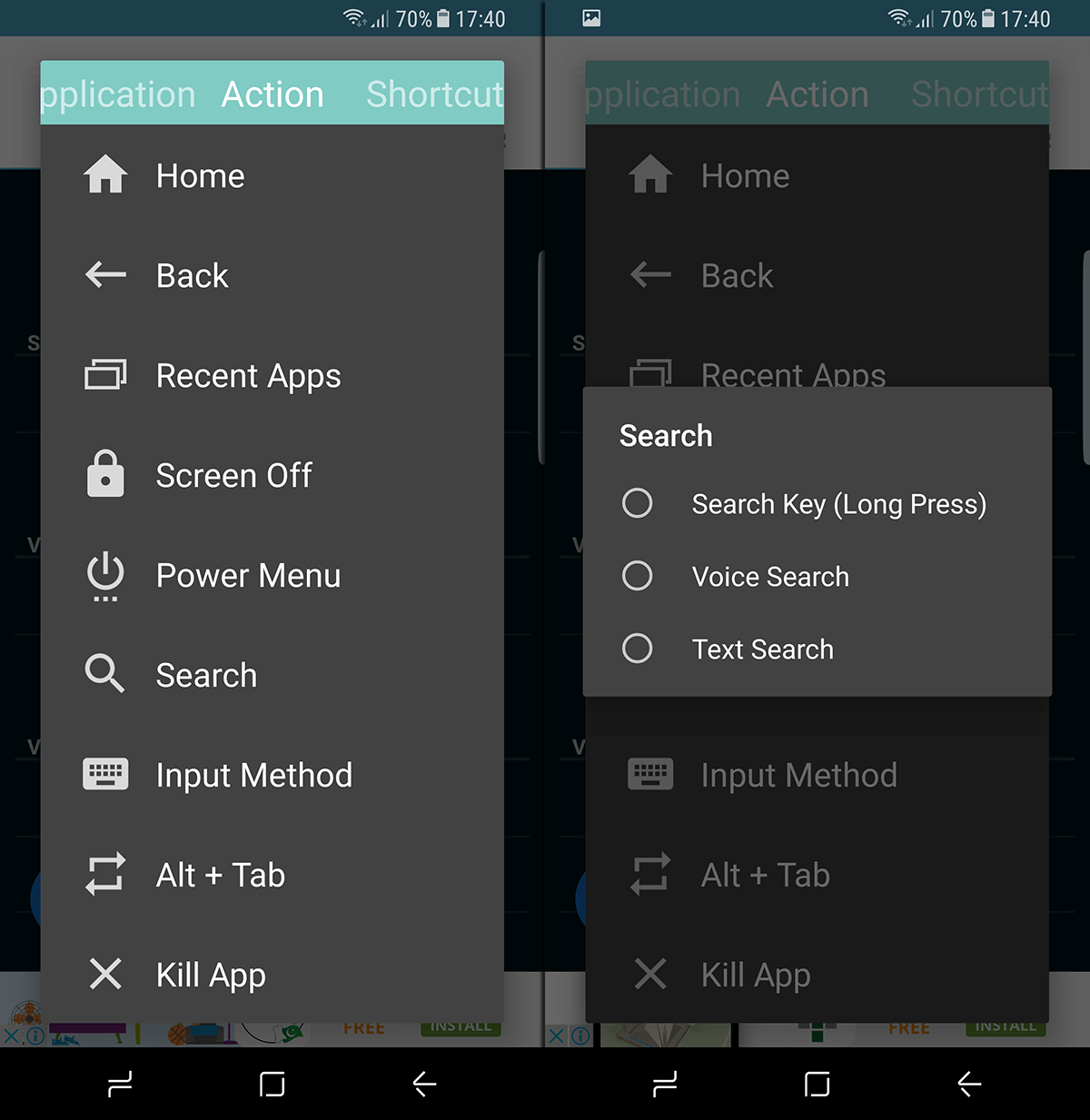
Bu, Bixby yerine Google’ın ses asistanını etkinleştirmenize olanak sağlayacak ve aksi halde fantastik bir cihazın tek acı noktasını kurtarmış olacaksınız.
Google Play Store'dan Hepsi Bir Arada Uygula
Bxby düğmesini BxAction, BixRemap ve Özel Bixby Düğmesi gibi yeniden eşleştirmek için kullanabileceğiniz alternatif uygulamalar.













Yorumlar